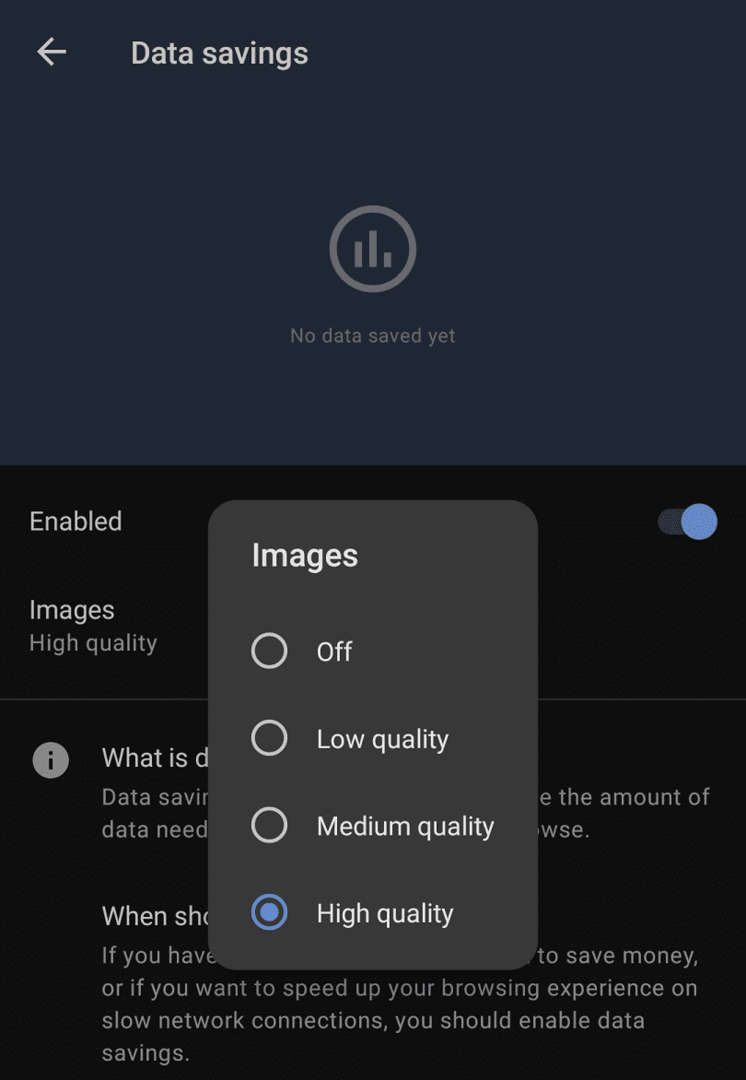Väčšina zmlúv na mobilné telefóny zvyčajne zahŕňa obmedzené množstvo mesačných údajov, pričom niektoré zmluvy sú štedrejšie ako iné. Ak vaša zmluva o údajoch neponúka dostatok údajov, môže sa stať, že sa vám vyčerpajú pred koncom mesiaca. To vám ponecháva možnosť zaplatiť viac za dáta navyše alebo nemať žiadne dáta, keď ste mimo dosahu Wi-Fi po zvyšok mesiaca.
Ani jedna z týchto možností nie je skvelá. Najlepší spôsob, ako sa vyhnúť tomuto scenáru, je pokúsiť sa znížiť množstvo údajov, ktoré používate. Jedným zo spôsobov, ako to urobiť pri používaní prehliadača Opera v systéme Android, je povoliť režim šetrenia údajov.
Režim šetrenia dát Opery znižuje množstvo dát, ktoré sťahujete, a to tak, že určité typy dát cez servery proxy prepájajú a pred odoslaním vám ich komprimujú. Režim špecificky komprimuje text a obrázky, ktoré stiahnete.
Tip: Kompresia je metóda na zníženie množstva údajov používaných na ukladanie obsahu. Vzhľadom na to, že väčšina webového obsahu sa už poskytuje v komprimovanom formáte, nemusíte vidieť príliš veľký rozdiel v spotrebe dát alebo môžete zaznamenať zníženie kvality obrázkov.
Režim šetrenia dát Opera nepôsobí ako VPN tým, že bezpečne skrýva vašu IP adresu alebo online aktivity. Táto funkcia však môže ovplyvniť niektoré služby určovania polohy a niektoré obavy o súkromie sú opodstatnené, pretože táto funkcia môže Opere umožniť sledovať vašu online aktivitu.
Ak chcete povoliť režim šetrenia údajov, musíte prejsť do nastavení aplikácie Opera. Ak chcete získať prístup k nastaveniam, klepnite na ikonu Opera v pravom dolnom rohu aplikácie.

Potom klepnite na „Nastavenia“ v spodnej časti vyskakovacieho panela a otvorte nastavenia v aplikácii.

V nastaveniach je najvyššou možnosťou „Úspora údajov“. Klepnutím na posúvač do polohy „Zapnuté“ aktivujete režim šetrenia dát.
Tip: Režim šetrenia dát Opera nie je kompatibilný s VPN; keď je aktívny režim šetrenia dát, zobrazí sa varovanie pre VPN zabudovanú v prehliadači. váš počet najazdených kilometrov sa môže líšiť, ale neodporúča sa používať režim šetrenia dát so sieťami VPN tretích strán.

Ak klepnete kdekoľvek inde na štítok „Úspora dát“, otvorí sa stránka s podrobnosťami. Táto stránka poskytuje ďalšie podrobnosti o tom, čo režim robí. Stránka tiež zobrazuje v hornej časti graf, ktorý ukazuje, koľko údajov ste uložili. Na tejto stránke môžete vybrať aj kvalitu obrázkov, aj keď táto možnosť je dostupná len vtedy, ak je povolený režim šetrenia dát.